众所周知,微软的新系统Windows 11从上线至今已经有一段时间了,而对于如今的正式版Windows 11来说,确实也实现了当初发布时所宣称的绝大多数界面与技术改进。例如效率更高的窗口管理器、对新CPU架构的更好支持、能在部分游戏中提供自动HDR画面优化,以及可以让光追游戏显卡的性能更好地发挥等等。
但是对于大多数消费者来说,Windows 11发布时所公布的一项重要功能,或者说很可能是最被用户最期待的功能,至今却并未全面开放。

这,就是Windows 11对Android应用的原生支持能力。或者说得更详细一点,也就是一个可以让你在Windows上直接安装Android应用,并能够像Windows应用程序那样直接从开始菜单启动,以独立窗口化方式运行的“神奇功能”。
听到这,是不是感觉心动了呢?别急,我们这就来给大家详细讲讲,关于在Windows 11中安装、运行Android应用的那些事,以及一些可以突破微软当前的“限制”,让你更加自由地在Windows 11中使用自己最习惯Android APP的方法。
首先你需要知道,为什么这个功能特别有用
平心而论,早在Windows 11诞生前其实就已经有一些办法,可以在PC上运行Android应用了。比如说,你可以自己配置Android-x86系统、也可以在Windows上安装各种“手游模拟器”,甚至还可以借助一些手机厂商提供的互联投屏功能,将手机界面直接“投射”到电脑屏幕上,从而在电脑上运行手机里的应用。
即便如此,为什么我们还会期待Windows 11的Android应用适配功能呢?因为它从原理和体验上,都与目前其他所有的技术方案不太一样。
从原理上来说,Windows 11之所以能适配Android应用,靠的是微软联合芯片厂商(包括Intel、AMD、高通、NVIDIA)搞出来的一套名为“Windows Subsytem for Android(WSA)”的子系统。其与传统的模拟器相比,不仅对CPU的利用效率高得多,而且还能让Android应用使用PC上的显卡进行3D加速。换而言之,也就是与通常的模拟器或手机互联投屏相比,Windows 11原生运行Android应用的帧率和流畅度都要高得多,并且理论上可以兼容更大型的应用。
而从用户体验上来讲,无论是传统的“手游模拟器”、还是手机投屏功能,它们都只能在PC上显示为一个程序图标。用户需要先启动“模拟器”,再在里面开启Android应用。但是Windows 11的WSA子系统则不然,在它上面安装的Android应用,每一个都会以独立图标的方式显示在桌面、任务栏,或者开始菜单里,用户完全可以像使用PC中的应用那样,双击这些图标就能以原生窗口化的方式来运行了。
要想享受WSA功能,有些前提条件必须满足
明白了Windows 11 WSA功能的与众不同,接下来我们就来谈谈它在软硬件方面的一些前提条件。
首先,在所适配的CPU型号方面,虽然很许多媒体(包括微软官方博客)都会告诉你,必须要使用8代以上的Intel酷睿处理器、或者Zen+架构以上的AMD处理器才行。但根据我们三易生活的查证及实测证明,这些说法其实并不那么准确。
根据我们的实测,只需要使用6代(或以上)的酷睿处理器,或是1000系(或以上)的AMD锐龙处理器,就可以满足Windows 11以及WSA功能的需求。事实上,我们此次的测试就是在一台基于锐龙7 1700X的PC上完成的,并没有遇到任何兼容性的问题,并且系统与WSA也都能正常更新。
其次,到目前为止微软方面的确没有面向正式版Windows 11开放WSA功能,所以想要使用这个功能,就必须申请Windows insider测试资格,并且将测试渠道选择为“Beta”或“Dev”才行。但值得注意的是,如果你以前没有申请过insider的内测,那么现在申请可能会遇到无法选择测试渠道的问题。但这个问题可以通过修改注册表里的一个键值来解决,大家在搜索引擎上查找一下很容易就能找到解决方法,所以这里我们就不再赘述了。
再次,要想在电脑中安装和启用WSA子系统,还必须打开“虚拟化”功能。大部分新近出品的品牌电脑,这个功能应该都是默认开启的,但在一些DIY主机里,可能需要自行开机进入BIOS开启一下这个开关。在Intel平台上,这个功能被叫做VT-x和VT-d;而在AMD平台里则叫做SVM。
最后需要注意的问题,其实是你的显卡和硬盘。因为要想在Windows11的这些“子系统”里调用显卡的3D加速能力,还需要安装符合WDDM 3.0规范的显卡驱动。当然,这本身并不是难事,因为Intel、NVIDIA和AMD官网上的最新驱动都已符合这个规范了。
但真正的问题在于,这些最新的显卡驱动剔除了一些老型号硬件的支持。从我们的实测结果来看,只有8代以上的Intel核显、GTX900系列以上的NVIDIA独显,以及RX400系以上的AMD独显,才能完美支持WDDM 3.0的新版驱动规范。所以如果使用的还是更老款的显卡(例如HD520、GTX770、R9 380),那么它们很有可能无法保障Android应用在Windows 11中可以足够流畅的运作。
同理,为了确保Android应用在Windows系统上的流畅运作,微软方面有强制式规定,电脑中必须要至少有一块SSD(固态硬盘)作为主驱动器,如果完全安装SSD,那么你将无论如何也无法安装和启用WSA功能。当然,除非你的电脑特别老旧,否则这一点应该是不存在什么问题的。
最后,让我们开始“实战”安装Android应用吧
如果坚持看到了这里,那么说明你确实对Windows 11的WSA功能很感兴趣,而且你有足够的电脑配置和相关知识来迎接这一新功能的到来。
那么,下面就让我们正式开始实际的操作吧。
首先,要想让WSA功能在Windows 11上正常工作,就需要启用系统内置的虚拟机功能。方法很简单,就是在“控制面板”的“程序”选项里,找到“启用或关闭Windows功能”的链接。
点击之后,在弹出的窗口里滚动下拉找到“虚拟机平台”,勾选后让Windows自动安装相关功能,再重启电脑即可。如果无法勾选,就说明BIOS里的虚拟化开关没有打开,去BIOS里开启虚拟化功能再进行操作即可。
此后,打开Windows 11 的应用商店,点击左下角的“库”进入应用更新界面。
如果此时已经成功申请并升级到了Windows 11的Beta或Dev版本,那么这时候应用商店里就会出现WSA子系统的更新选项了,那么选择安装即可。
打开WSA子系统,会提示正在启动亚马逊应用商城。
然而,亚马逊应用商城并没有支持国内,但不要慌,这其实是正常现象。现在让我们就保持WSA子系统开启,不要关闭它。
再去开始菜单里,找到“适用于Android的Windows子系统设置”。
在保持刚刚的设置窗口不关闭的情况下,这时候就需要去谷歌的Android开发者网站下载Android SDK平台工具包了。别担心,这个工具包非常小,下载起来也很快。
下载好后,将压缩包移动到C盘根目录下,并解压出里面的内容。此时,C盘根目录下应该会有一个名为“paltform-tools”的文件夹。
利用系统的搜索功能,搜索到CMD(命令提示符)软件,选择以管理员模式运行。请注意,这里只能使用CMD,不能使用PowerShell终端,因为后者并不支持ADB命令。
此时就需要准备好要安装到Windows 11的Android应用,并将它的名称尽可能地改短,然后放到刚刚的文件夹内部。
接下来,就是最至关重要的三步操作了(所有命令都不带引号,请注意空格的位置)。
第一步,我们输入“cd C:\paltform-tools”,定位到ADB工具所在的文件夹。
第二步,输入“adb connect 【IP地址】”,这里的【IP地址】就是刚刚WSA设置窗口开启“开发者模式”之后,显示的那个IP地址,大家需要自行替换。
如果ADB工具此时显示成功连接,那么我们就可以输入最后一步命令了,也就是手动推流安装APK的命令:
adb install 【程序包名称】
根据所选定程序包的大小,安装过程可能会持续数秒到数十分钟不等,而当adb工具提示“Success”时,就说明安装已经成功。
此时,就可以在Windows 11的开始菜单里,直接看到对应Android应用的图标了。
启动应用可以看到,它们可以正常的联网,也能任意调节窗口大小。而且与通常的手游模拟器不同,通过这种方式安装到Windows11的Android应用,是可以直接认出电脑CPU的。到这一步,就算是大功告成了。
那么,大家学会了吗?











































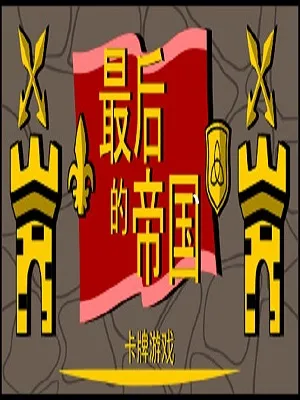
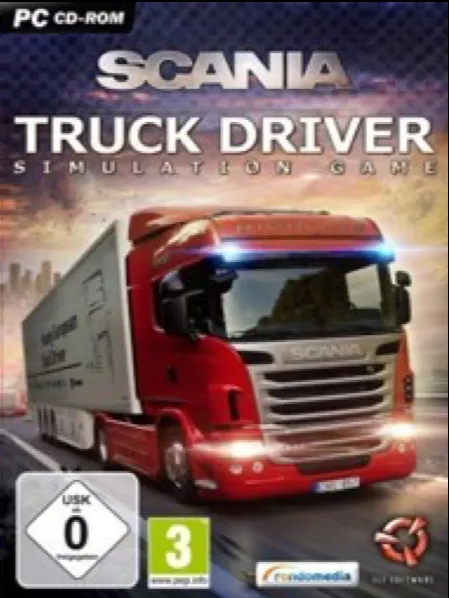
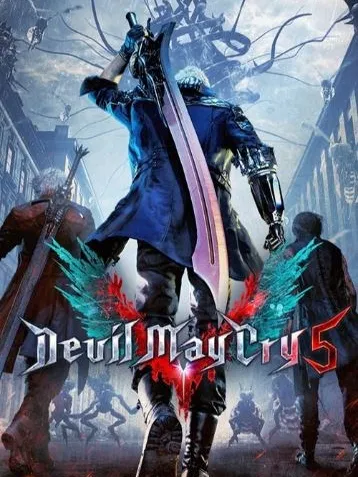


用户评论
这个游戏真的很有趣,让我可以在Windows 11上轻松玩到我的安卓应用。
有13位网友表示赞同!
感觉就像是在电脑上玩手机一样方便!
有17位网友表示赞同!
我已经试过了,效果真的很棒!推荐给其他朋友也试试看。
有5位网友表示赞同!
教程很清晰易懂,跟着步骤操作就能成功安装安卓应用了。
有10位网友表示赞同!
没想到在Windows 11上还能这么流畅地运行安卓游戏。
有5位网友表示赞同!
以前总是在手机上玩游戏,现在也可以在电脑上了,太好了。
有8位网友表示赞同!
对于那些喜欢跨平台游戏的玩家来说,这是一个非常好的消息。
有12位网友表示赞同!
解决了我在Windows系统上使用安卓应用的烦恼。
有20位网友表示赞同!
这个方法真是太实用了,省去了下载第三方软件的麻烦。
有18位网友表示赞同!
通过这个教程,我终于能够在电脑上享受手机上的游戏体验了。
有17位网友表示赞同!
对于一些不支持Windows系统的游戏来说,这也是一个不错的选择。
有15位网友表示赞同!
这个教程不仅适用于安卓应用,还可以用于安卓游戏哦。
有10位网友表示赞同!
感谢分享这个教程,我现在可以不用买额外的设备来玩游戏了。
有8位网友表示赞同!
以前一直觉得电脑和手机的兼容性是个大问题,但现在不再是了。
有7位网友表示赞同!
我之前尝试过很多方法都没有成功,但这个教程真的一击即中。
有7位网友表示赞同!
如果你也想在Windows 11上玩安卓应用,一定要试试这个教程。
有10位网友表示赞同!
非常感谢作者提供这样详细的教程,让我们的游戏生活更加丰富多彩。
有12位网友表示赞同!
自从有了这个教程,我就再也没有离开过我家的电脑了。
有9位网友表示赞同!
这个方法也太神奇了吧,完全不用担心系统和设备的兼容性问题。
有9位网友表示赞同!
希望未来能有更多这样的教程出现,让我们更好地利用Windows系统。
有17位网友表示赞同!